如何在 Gmail 中創建電子郵件簽名
已發表: 2022-06-031.找到簽名設置
2.輸入您的個人信息
3.格式化簽名
4.添加鏈接
5.添加標誌或照片
6.刪除兩個破折號
7. 保存您的電子郵件簽名
當您意識到您必須回復多少封電子郵件時,您是否曾經發現自己的頭撞在鍵盤上? 冷靜下來! 顯然,你不是唯一一個。 事實證明,普通上班族每天會收到 121 封並發送 40 封商務電子郵件。 如果你和我們大多數人一樣,人類,你不會打開所有這些。 如果您確實打開它們,您可能只會瀏覽大部分電子郵件。
所以,當你寫一封電子郵件時,另一個人閱讀並採取行動的可能性非常小。 但是電子郵件簽名可以幫助您吸引人們的注意力。 這是收件人最後閱讀的內容,因此可以說,它是您寫得好的電子郵件中的“櫻桃”。
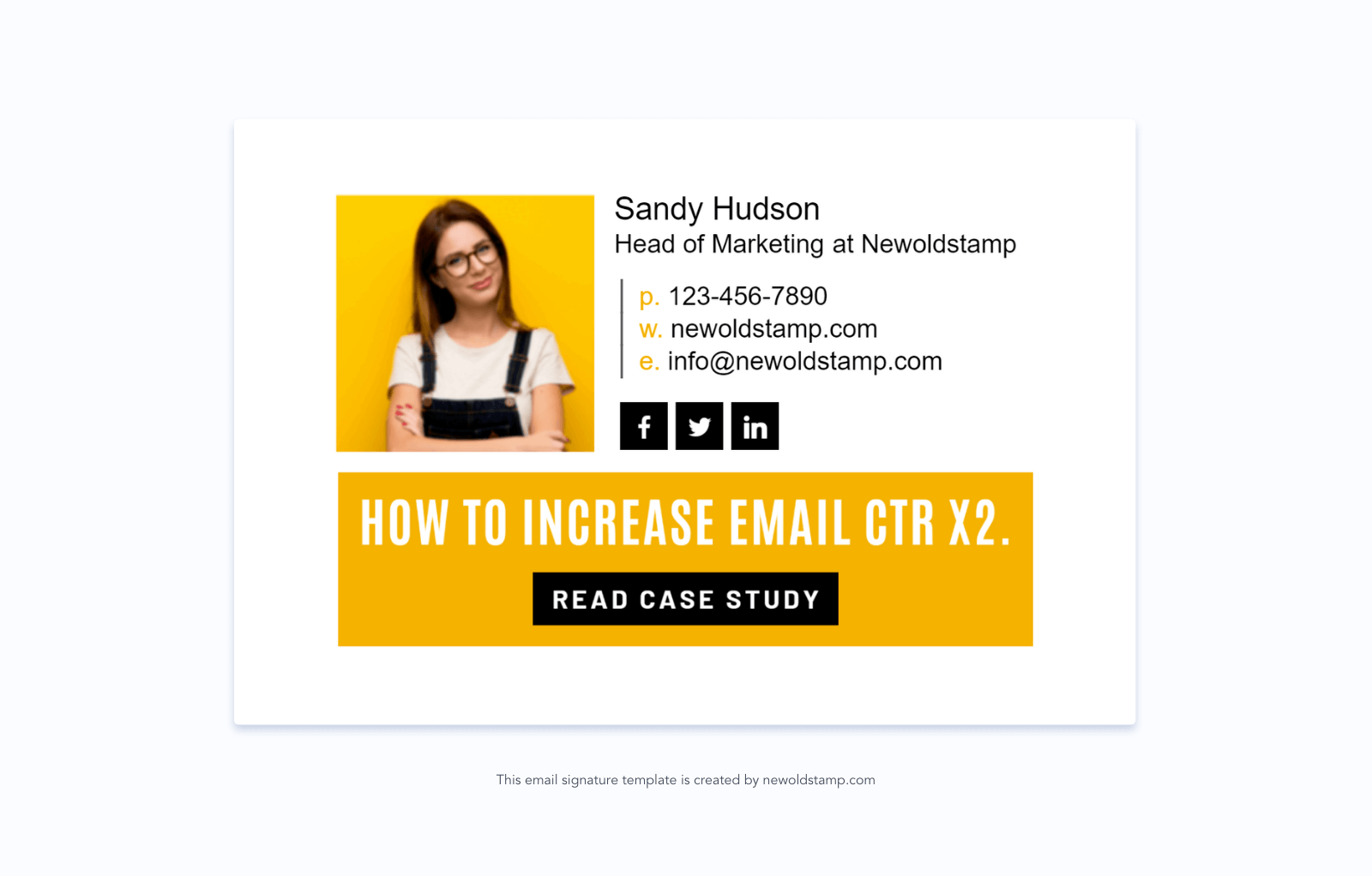
電子郵件簽名不僅可以讓您看起來很專業,還可以提高品牌知名度以及查看次數和點擊次數。 您可能想知道如何在沒有太多麻煩的情況下創建一流的它。 在 Gmail 中創建電子郵件簽名有五種方法:
- 在簽名生成器的幫助下創建電子郵件頁腳並將其安裝到您選擇的電子郵件客戶端中
- 使用電子郵件客戶端提供的創建 Gmail 簽名的選項
- 自己編寫 HTML 簽名或聘請軟件工程師來完成這項工作
- 在 Photoshop 或其他圖像編輯器中設計您的 Gmail 簽名
- 使用 Microsoft Word 或 Google Docs 模板生成簽名
您可以在本文中詳細了解每個選項的優缺點。
如何為 Gmail 創建電子郵件簽名?
最簡單和最常見的方法之一是使用專用工具。 但是,如果您想自己做這一切,我將引導您立即完成在 Gmail 中創建酷電子郵件簽名所需的所有步驟,最後我將向您展示一個快捷方式。
第 1 步:給自己煮一杯好咖啡。 開玩笑! 登錄您的 Gmail 帳戶。
步驟 2. 找到簽名設置
1. 找到位於 Gmail 收件箱右上角的 Gmail 設置齒輪圖標。
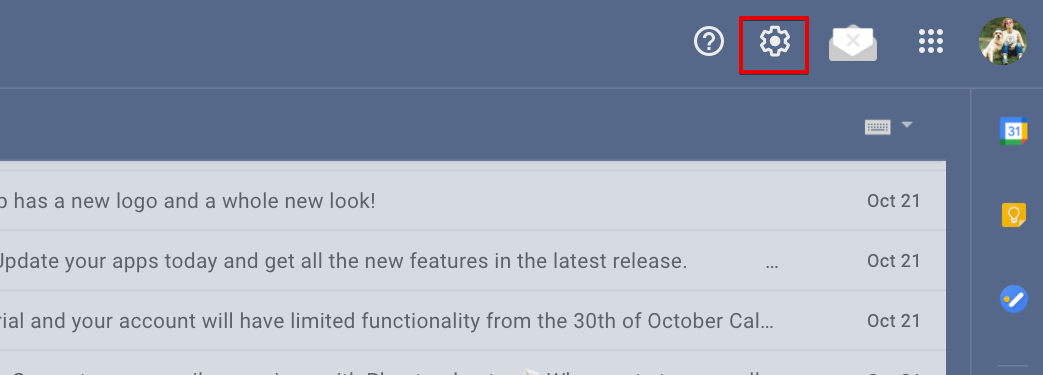
2.點擊“Sea all settings”按鈕
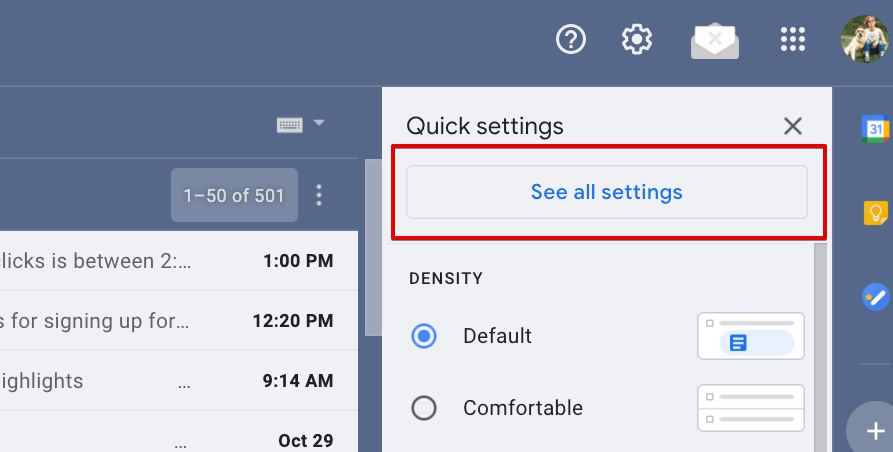
3. 向下滾動,您將找到“簽名”字段。 點擊“新建”。 在彈出窗口中為您的簽名命名,然後單擊“創建”。
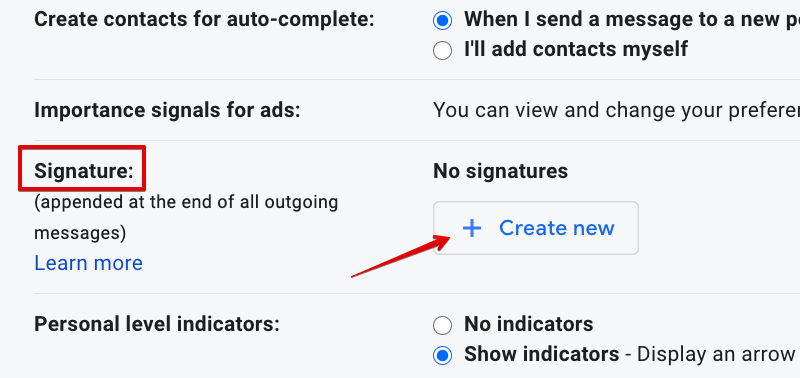
步驟 3. 輸入您的個人信息
記住不要把它變成洗衣清單。 提供太多細節是一個常見的新手錯誤。 寫下你的姓名、職位、公司網站和電話號碼就足夠了。
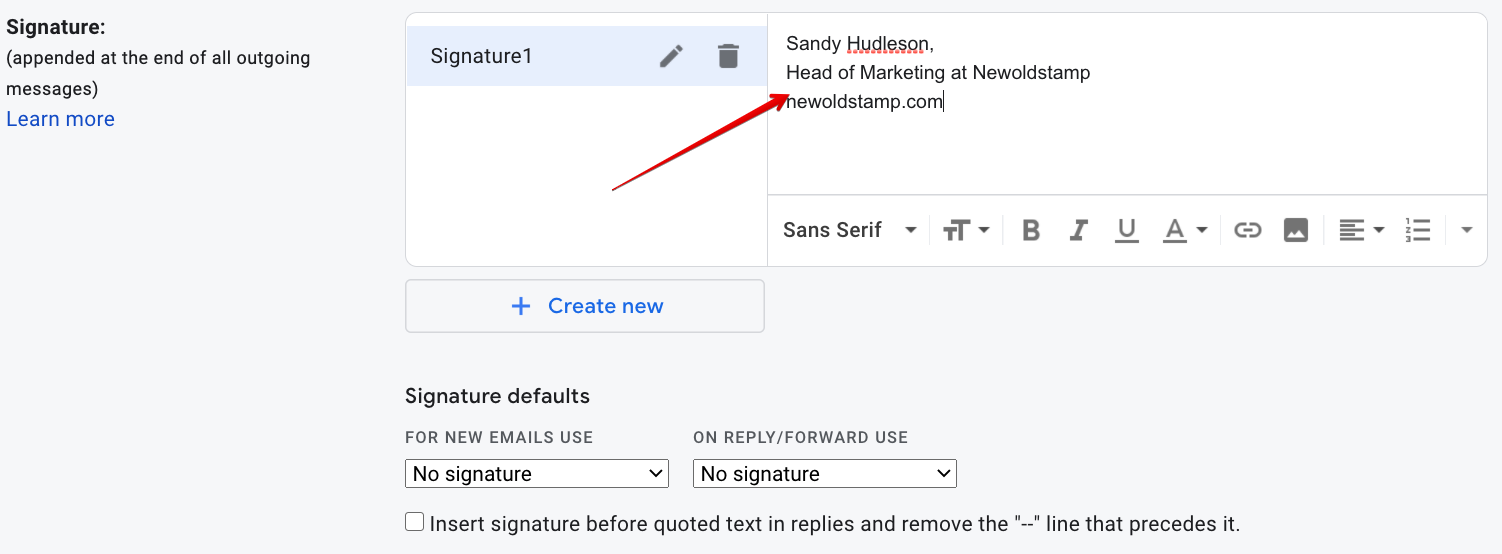
步驟 4. 格式化簽名
格式化您的聯繫信息以使其脫穎而出。 選擇品牌一致的字體、顏色和大小。
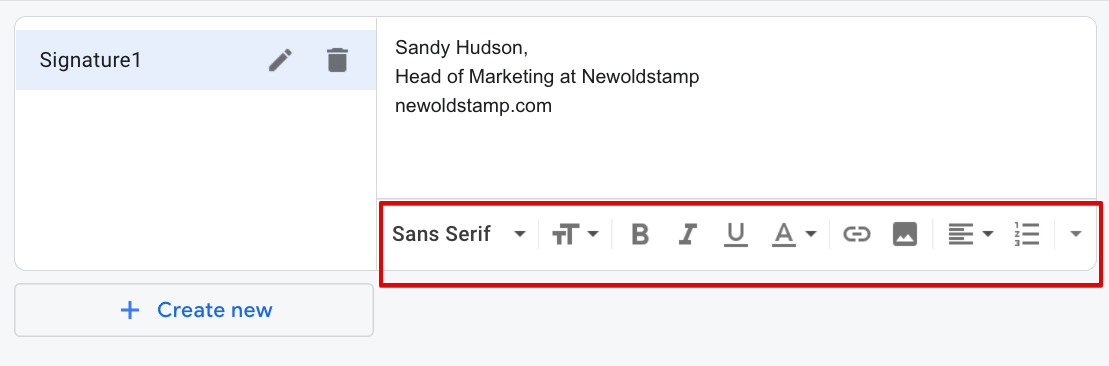
步驟 5. 添加鏈接
您想通過添加鏈接來吸引人們訪問您的網站。
1.選擇要鏈接的文本,在我們的例子中是公司的網站
2. 點擊“鏈接”圖標
3.添加網站的URL 
第 6 步。添加徽標或照片(或兩者)
添加徽標將提高您的品牌知名度,因為每次收件人打開您的電子郵件時,他們都會看到您的徽標。 添加您的照片是另一個吸引訂閱者皮膚的好方法。 這將證明電子郵件背後有一個真實的人,並且可能會讓他們更難拒絕您的請求。

1. 為了添加圖像,將其上傳到託管服務或從您公司的站點複製 URL
2. 點擊“插入圖片”圖標
3.插入圖片鏈接
4.調整圖像
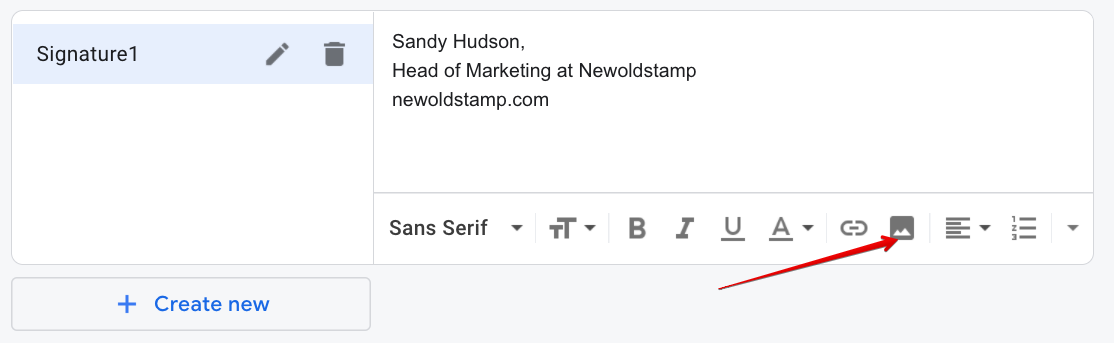
第 7 步。刪除兩個破折號(如果你想)
當您創建 Gmail 簽名時,它會自動在您的簽名上方添加兩個破折號 (--),但您可以選擇省略破折號。 為此,請選擇“在回復中引用的文本之前插入此簽名並刪除其前面的“--”行”複選框。
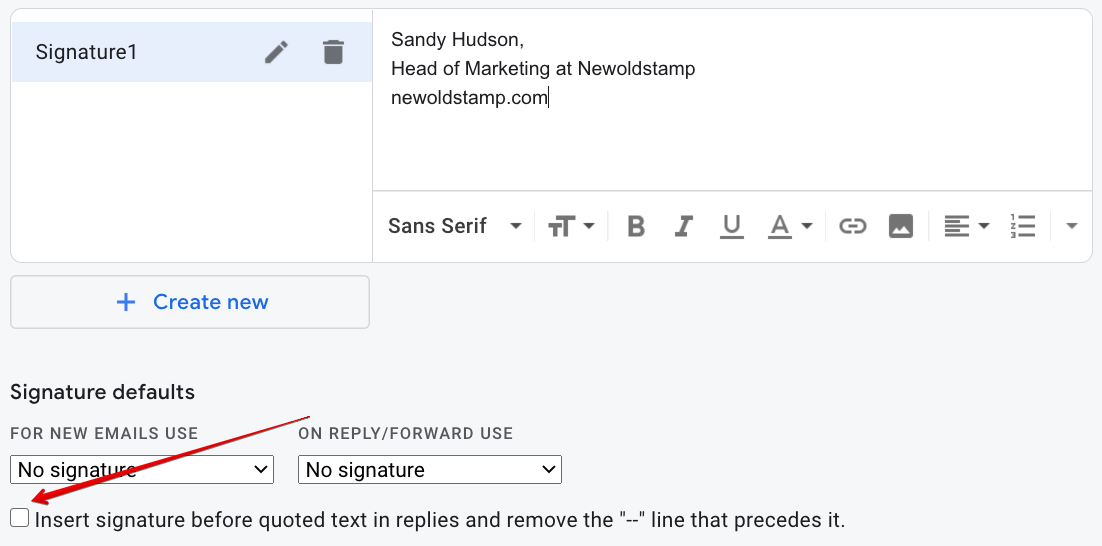
第 8 步。保存您的電子郵件簽名
不要忘記保存更改。 向下滾動到頁面底部,然後單擊保存。 瞧! 你可以走了。
因此,在 Gmail 中創建電子郵件頁腳當然就足夠了。 但是,如果您想讓您的電子郵件簽名達到一個全新的水平,您應該嘗試使用Newoldstamp電子郵件簽名生成器。 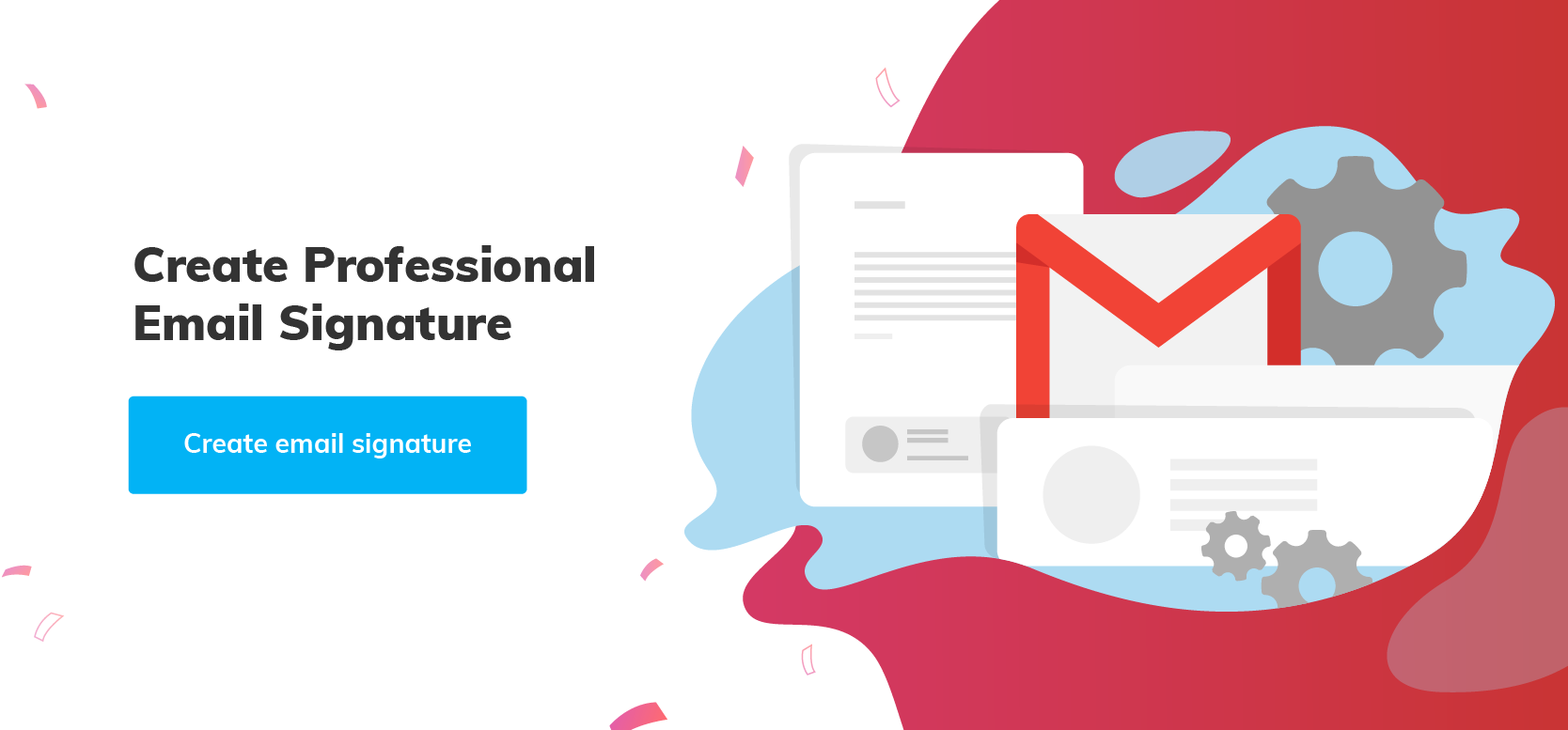
使用 Newoldstamp 創建 Gmail 簽名的優點:
可定制、設計精美的簽名模板
您無需成為平面設計師即可擁有時尚的簽名。 只需從大量模板中進行選擇,然後輕鬆適應您的公司。 例如,您可以通過將自定義顏色的十六進制代碼粘貼到調色板中來準確使用您的品牌顏色。 您可以選擇您的公司字體,但我們建議使用 Web Safe Fonts 以確保所有電子郵件客戶端的兼容性。
插入圖像的簡單快捷方式
您不需要將圖像上傳到某些網站。 只需將您的圖片(公司徽標或照片)上傳到您的電子郵件簽名中,就是這樣。 沒有麻煩。 您的圖片將存儲在我們的服務器上,上傳不會花費額外的時間。 這也將確保您的郵件不會以垃圾郵件或附件的形式出現。
借助一個主簽名模板創建多個簽名
無需為每個員工創建新簽名。 想像一下,你有一家大公司。 為什麼要浪費時間創建數百個簽名? 我們可以選擇上傳包含所有必要數據的 CSV 文件。 此外,通過更新主簽名,您的所有員工簽名也會自動更新,從而節省大量時間。
添加橫幅、社交圖標和 CTA 按鈕
通過添加橫幅、社交圖標和 CTA 按鈕,您可以將電子郵件簽名轉變為強大的營銷工具。 您可以通過在橫幅中提供指向您最新博客文章的鏈接來教育和預熱您的潛在客戶。 使用電子郵件頁腳通過社交媒體與您的訂閱者聯繫,並通過使用 CTA 按鈕強制採取行動來轉換他們。
跟踪觀看次數、點擊次數和點擊率
作為 NEWOLDSTAMP 的一項功能,我們為橫幅添加了分析功能。 它會在我們的電子郵件簽名的幫助下跟踪您獲得的查看次數、點擊次數和點擊率。 通過這種方式,您可以清楚地看到電子郵件簽名是一種可衡量的轉換工具。
安裝過程
在您使用 Newoldstamp 創建並保存了令人驚嘆的電子郵件簽名後,您可以輕鬆地將您的簽名插入任何電子郵件客戶端,包括 Gmail。 只需單擊“使用 Google 安裝”按鈕。 這就是您在 Gmail 中創建電子郵件簽名所需要做的一切! 十分簡單!
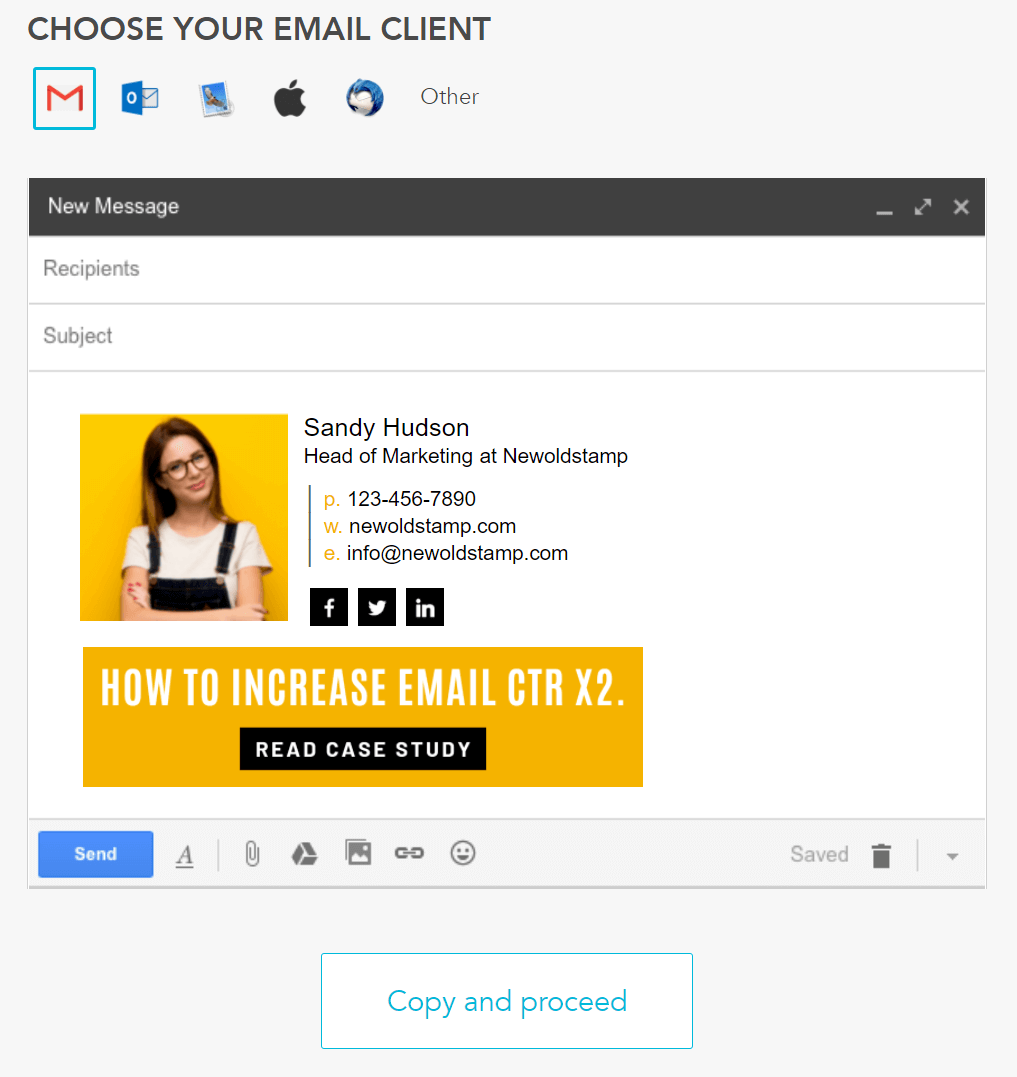
結論
Gmail 簽名是您可以在電子郵件中創建的最終正面印象。 它可以是火花,將加強您的信息的專業性,並作為溫和的推動力讓收件人採取有利於您的行動。 不要浪費這個機會,創建一個出色的 Gmail 簽名,讓您的電子郵件從雜亂的收件箱中脫穎而出。
